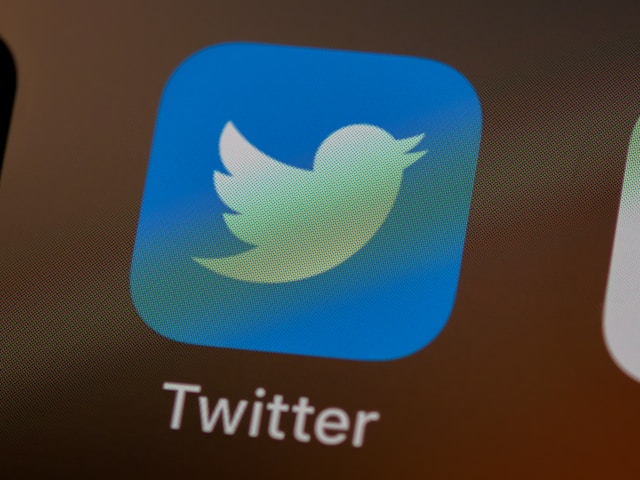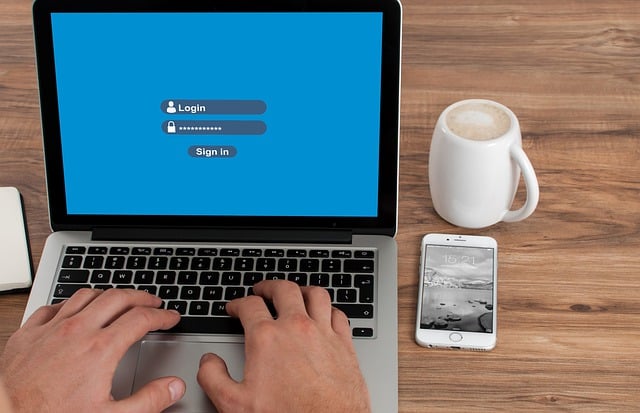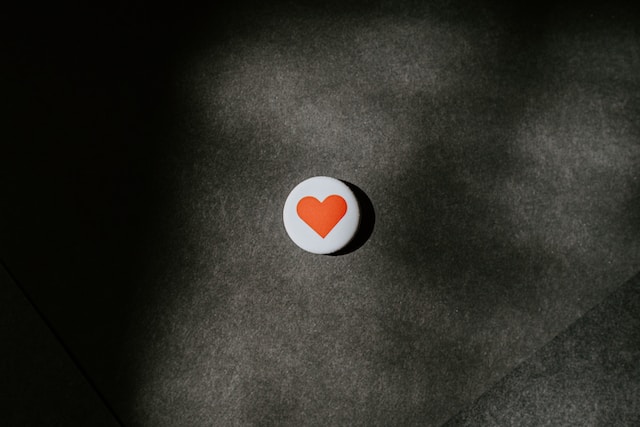Birçok X kullanıcısı platforma mobil cihazlarından göz atıyor. Bu nedenle, Twitter bildirimleri özelliği oldukça kullanışlıdır. Twitter kullanıcılarının platformda aktif olmadıkları zamanlarda bile önemli etkinlikler ve güncellemeler hakkında bilgi sahibi olmalarına yardımcı olabilir.
Telefonunuzda X için bildirim almıyorsanız Twitter ayarlarınızı değiştirerek bu bildirimleri almaya başlayabilirsiniz. Benzer şekilde, rahatsız edici olmaya başladıysa X bildirimlerini devre dışı bırakabilirsiniz. Bu ayrıntılı kılavuz size tüm bunları ve daha fazlasını nasıl yapacağınızı öğretecek.
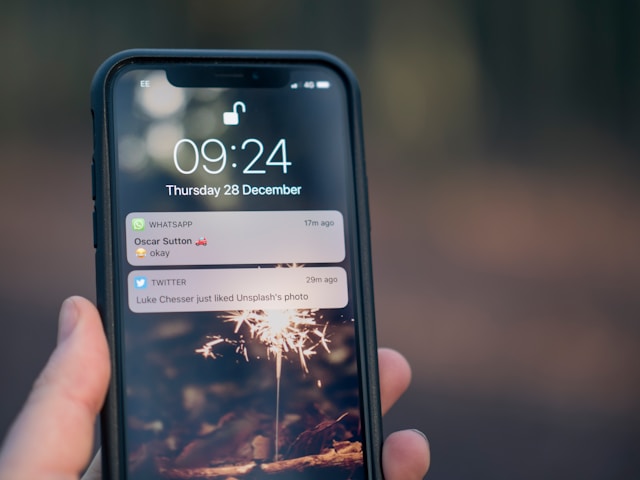
X Bildirimlerinin Türlerini ve İçeriğini Anlama
Bildirim özelliği, Twitter'ın kullanıcıların platformdaki deneyimini iyileştirmek için kullandığı heyecan verici ve etkili bir araçtır. Ancak, hepimizin X'te farklı tercihleri ve hedefleri olduğundan, tüm bildirimler sizinle alakalı değildir.
Statista'ya göre, Twitter'ın şu anki X kullanıcılarının %80'i platforma mobil cihazlarından göz atıyor. Dolayısıyla, Twitter sizi uyarmak için SMS yoluyla veya anlık bildirimler ve e-postalar şeklinde farklı türde bildirimler gönderecektir.
1. Önemli Bilgiler için Twitter E-posta Bildirimleri
Bazı Twitter bildirimleri doğrudan e-postanıza gider ve e-posta adresinizin bulunduğu herhangi bir cihazdan bunlara erişebilirsiniz. Bu uyarılar, Twitter e-posta bildirimleridir. Genellikle hesabınızdaki etkinlikler hakkında sizi uyaran çok önemli bilgiler içerirler.
Ayrıca, parola sıfırlama girişiminde bulunurken ve e-postanızı veya hesabınızı doğrularken e-posta bildirimleri alırsınız. Bu bildirimler ayrıca düzenli hesap etkinlikleri hakkında da sizi bilgilendirir.
Örneğin, doğrudan mesajlarınız olduğunu bildirmek için e-posta bildirimleri alabilirsiniz. Ayrıca gönderilerinizdeki beğeniler, yeniden paylaşımlar ve yorumlar konusunda da sizi uyarırlar. Nadiren de olsa, e-posta bildirimleri çok önemlidir. Hesabınızın güvenliğini sağlamak için gereklidirler, bu nedenle Twitter e-posta bildirimleri aldığınızda her zaman kontrol edin.
2. Twitter Anlık Bildirimlerinden Düzenli Uyarılar
Anlık bildirimler, Twitter'daki en yaygın uyarılardır. Bunlar, X mobil uygulamasından cihazınıza gönderilen bildirimlerdir. Bu bildirimler iOS ve Android cihazlar için mevcuttur. Masaüstündeki web sürümünden X'e göz atarken de anlık uyarılardan yararlanabilirsiniz.
Bu bildirimler genellikle düzenli, bazen de önemli olmayan bilgiler içerir. Anlık bildirimler, Twitter DM'leri ve gönderilerinizdeki etkileşimler konusunda sizi uyarır. X ayrıca bu özelliği, platformdaki ilgi alanlarınıza göre göz atabileceğiniz ilginç gönderiler önermek için de kullanır.
Doğru, çoğu anlık uyarı alakasız ve gereksiz görünebilir. Ancak, Twitter'ın siz uzaktayken platform etkinliklerinden haberdar olmanızı sağlamasının en temel yoludur.
3. X Uyarıları için SMS Bildirimleri
Twitter sizi SMS bildirimleri aracılığıyla da uyarır. SMS uyarıları, hesabınız ve gönderilerinizle ilgili bilgiler ve X önerileri içerir. Tercihinize göre doğrulama kodları ve SMS bildirimleri de alabilirsiniz. X'ten SMS yoluyla iki faktörlü kimlik doğrulama bildirimleri de alabilirsiniz.
Ne yazık ki Twitter, platformda bir hesap açtığınızda SMS bildirimlerini varsayılan olarak her zaman devre dışı bırakır. Ancak, bunları her zaman etkinleştirebilir ve tercihlerinizi Twitter'daki bildirim ayarlarından seçebilirsiniz. Burada, SMS yoluyla hangi bildirimlerin alınacağını belirlemek için tercihinizi ayarlayabilirsiniz.

Twitter Bildirim Sesi Nasıl Açılır
X artık Twitter bildirim sesini ve titreşimini otomatik olarak kapatıyor. Böylece, tüm tweep'ler artık Twitter'a giriş yaptıktan sonra cihazlarında sessiz bildirimler alıyor. Ekran başında çok vakit geçiren kullanıcılar bu gelişmeye aldırış etmeyeceklerdir.
Ancak, her zaman cihazınızın başında değilseniz bu bir sorun olabilir. Bu durumda, yeni güncellemeler konusunda sizi uyarması için bildirim sesinizi geri yükleyebilirsiniz. Ne yazık ki, X bildirim sesini açma işlemi Android ve iOS kullanıcıları için farklılık göstermektedir. Bununla birlikte, aşağıda her iki süreci de özetledik.
1. Android'de X Bildirim Sesi Nasıl Açılır
X bildirim sesi bir Twitter ayarı değildir. Yine de, doğrudan cihaz ayarlarınızdan değiştirebileceğiniz bir uygulama ayarıdır. Android'de X bildirim sesini açmak kolaydır; hatta tercih ettiğiniz seçenekle değiştirebilirsiniz.
Android'de Twitter için bildirim sesini açmanın dört adımı aşağıdadır:
- Telefonunuzda Ayarlar 'ı açın ve Uygulamalar'ı seçin.
- Uygulamaları yönet 'e tıklayın ve sağlanan uygulama listesinden X 'i seçin.
- Bildirime izin ver seçeneğinin yanındaki anahtarı değiştirin.
- Daha fazla seçenek içeren bir liste görünecektir. X bildirim sesini etkinleştirmek için Ses çal seçeneğinin yanındaki kaydırıcıyı hareket ettirin.
2. iOS'ta Twitter için Bildirim Sesi Nasıl Açılır
Yeni iPhone'larda X bildirimleri için bildirim sesini değiştiremezsiniz, ancak açıp kapatabilirsiniz. Android'de olduğu gibi, bu seçeneği X uygulaması ayarlar menüsünden değil, cihaz ayarlarınızdan değiştirebilirsiniz.
İşte iPhone'unuzda X bildirim seslerini açmak için üç adım:
- iPhone'unuzdaki Ayarlar simgesine tıklayın ve Bildirimler'i açın.
- Sayfadaki uygulamalar listesinden X öğesini seçin.
- Açıldıktan sonra, açmak için Sesler seçeneğinin yanındaki kaydırıcıyı hareket ettirin.
Unutmayın, iOS'ta bildirim sesini açabilirsiniz ancak değiştiremezsiniz. X bildiriminiz genel cihaz bildirim sesinizle aynı kalır.

Twitter'da Bildirimler Nasıl Kapatılır
Twitter bildirimleri, özellikle de uyarı tercihlerinizi X'in belirlemesine izin verdiğinizde sizi kolayca bunaltabilir. Her gün birbiri ardına bildirim almaya devam edebilirsiniz. Bu noktada, Twitter'da bildirimlerin nasıl kapatılacağını öğrenmek önemlidir.
Bu bölüm, X hesabınızdaki iki farklı bildirim türünü durdurmak için ayrıntılı bir kılavuz sağlar.
1. Twitter E-posta Bildirimleri Nasıl Durdurulur
X, kullanıcılara e-posta bildirimleri dayatmaz; yalnızca kullanıcıların deneyimini iyileştirmek için bu hizmeti önerir. Dolayısıyla, mümkün olduğunda X ayarlarınızdan bu hizmeti kolayca kapatabilirsiniz.
X hesabınızdan gelen e-posta bildirimlerini durdurmak için beş adımı aşağıda bulabilirsiniz:
- Gezinme menüsünü görüntülemek için ana sayfanızın sol üst köşesindeki profil simgenize dokunun.
- Ayarlar ve Destek 'e, ardından Ayarlar ve Gizlilik'e tıklayın.
- Bildirimler 'i açın ve Tercihler'e dokunun.
- Emai bildirimlerini seçin.
- E-posta bildirimlerini kapatmak için sayfanın sağ üst köşesindeki kaydırıcıyı hareket ettirin.
Hesabınızdaki e-posta bildirimlerini kapatabilseniz de Twitter, önemli uyarıları e-posta yoluyla göndermeye devam edebilir. Örneğin, kayıtlı e-postanızda güvenlik uyarıları ve doğrulama mesajları almaya devam edersiniz. Ancak gönderileriniz ve X ürünleriyle ilgili diğer bildirimler durur.
2. X Push Bildirimleri Nasıl Engellenir
X anlık bildirimlerinin sıklığı, onları mobil cihazınızda kolayca bir sıkıntı haline getirir. Sesi kapatsanız bile sürekli karşınıza çıkar ve telefonunuzun faaliyetlerini engeller. Ayrıca, bu gerekli olmayan mesajlar bildirim çubuğunuzu hızla tıkar ve çoğu zaman önemli mesajların önüne geçer.
Neyse ki, cihazınızda bu bildirimleri engelleyerek bunu önleyebilirsiniz. Bunu hesabınızdaki X, eski adıyla Twitter ayarlarından da yapabilirsiniz.
Mobil cihazınızda bu bildirimleri engellemek için aşağıdaki beş adımı izleyin:
- Varsayılan profil simgenizi gösteren Twitter gezinti menüsü simgesine tıklayın.
- Ayarlar ve Destek ile Ayarlar ve Gizlilik öğelerine dokunun.
- Bildirimler 'e tıklayın ve Tercihler'i açın.
- Anlık bildirimleri seçin.
- Cihazdaki bu bildirimleri kapatmak için sağ üst köşedeki anahtarı değiştirin.
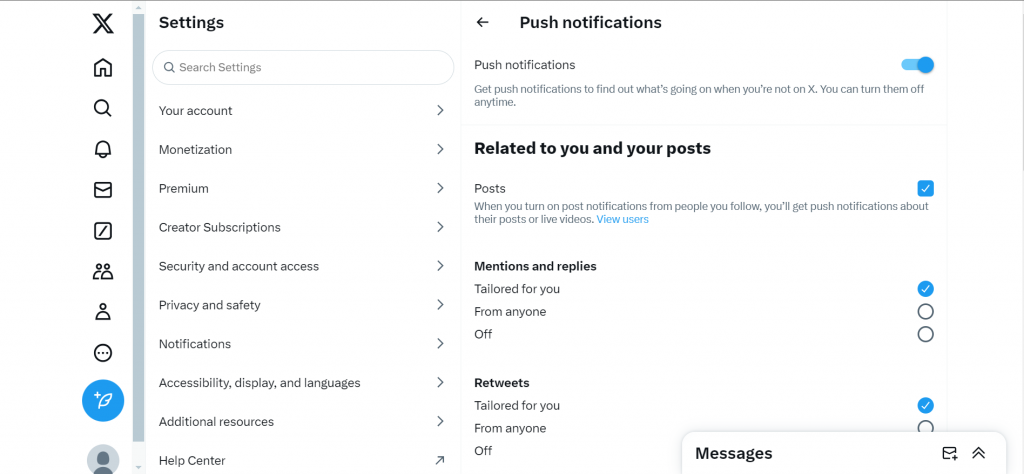
Twitter Bildirimleri Masaüstünde Çalışmıyor
Bazen Twitter bildirimlerinin masaüstünde çalışmadığını mı fark ettiniz? Bunun nedeni X'in bu ayarı varsayılan olarak devre dışı bırakmasıdır. Web sürümünden Twitter'a göz atarken anlık bildirimlerin keyfini çıkarmaya başlamak için özelliği etkinleştirmeniz gerekir.
İşte Twitter web sürümünden bu bildirimleri etkinleştirmek için altı adım:
- Bir masaüstü tarayıcısından kimlik bilgilerinizle X web sürümüne giriş yapın.
- Soldaki gezinme menüsünden Diğer simgesine dokunun.
- Görüntülenen alt menüden Ayarlar ve Gizlilik öğesini seçin.
- Sayfanın ortasında görünen listeden Bildirimler öğesini seçin.
- Sayfanın sağ tarafında görünen seçeneklerden Tercihler 'i açın.
- Anlık bildirimleri tıklayın ve açmak için sağ üst köşedeki anahtarı değiştirin.
Twitter'a web sürümünden göz atarken, günlük sürücünüzde anlık uyarıları etkinleştirmek iyi bir fikirdir. Bu özellik, cihazınızda başka işlerle uğraşırken platform etkinlikleri hakkında bilgi sahibi olmanızı sağlar.
Twitter Bildirimleri Nasıl Açılır
Twitter, kullanıcıları hesaplarındaki ve platformdaki etkinliklerden haberdar etmek için anlık, e-posta, SMS ve uygulama içi bildirimler kullanır.
Ancak bu bildirimler platformun faaliyetlerine dair yalnızca ipucu vermektedir. Hikayenin tamamını öğrenmek için bunları ve X bağlantılarını açmanız gerekir. Bu nedenle, bu bölümde çeşitli türlerdeki Twitter bildirimlerinin nasıl açılacağı gösterilmektedir.
İlk olarak, X e-posta bildirimlerini posta kutunuzdan, posta uygulamanızdan veya bir web sayfasından açabilirsiniz. E-posta bildirimini telefonunuzdaki bildirim menüsünden de açabilirsiniz. Bildirim çubuğundaki bildirime dokunduğunuzda, posta uygulamanıza yönlendirilecek ve bildirimi açacaktır.
Ardından, SMS bildiriminizi telefonunuzdaki mesajlaşma uygulamasından açabilirsiniz. Veya doğrudan varsayılan mesaj uygulamanız üzerinden açmak için bildirim menüsündeki mesaja dokunabilirsiniz.
Anlık bildirimleri, telefonunuzdaki bildirim menüsünde üzerlerine dokunarak kolayca açabilirsiniz. Bu eylem sizi hemen X uygulamasına yönlendirecek ve bildirimde vurgulanan tweet veya ayarı açacaktır.
Son olarak, uygulama içi X bildirimleri erişmesi en kolay olanlardır. Bu bildirimler genellikle gönderinizdeki etkinlikler hakkında sizi uyarır ve tweetleri görüntülemenizi önerir. Bunları X hesabınızdaki bildirimler sekmesinde bir liste halinde bulabilirsiniz. Tweet sayfasını açmak ve sohbete katılmak için herhangi birine tıklamanız yeterlidir.
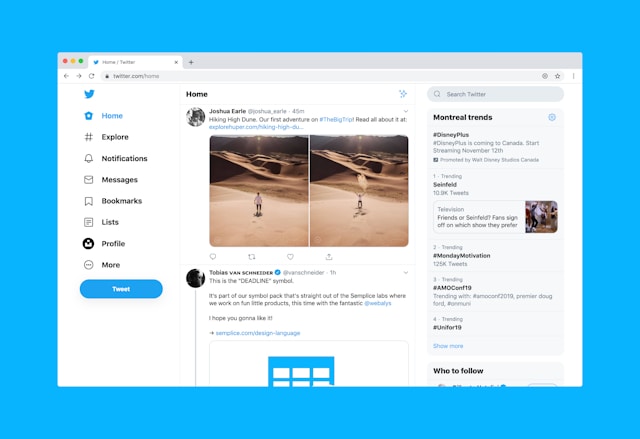
Twitter Bildirimleri Nasıl Temizlenir
Telefonunuzdaki diğer bildirimler gibi, anlık bildirimleri de bildirim menüsünden kolayca temizleyebilirsiniz. Açılır menüde Temizle 'ye dokunmanız yeterlidir. Ancak, X'te zaman akışınızdaki bildirimi silmek o kadar kolay değildir. Bunun için Twitter bildirimlerini nasıl temizleyeceğinizi öğrenmelisiniz.
X bildirimlerini zaman akışınızdan temizlemenin tek yolu, göründüklerinde görüntülemektir. Bunun nedeni, anlık bildirimleri devre dışı bıraktıktan sonra bile hesap bildirimlerinizin burada birikmeye devam edecek olmasıdır.
Ayrıca, Twitter bildirimleri aboneliğinizi de iptal edebilirsiniz.
Ya da bildirim filtrelerini kullanarak hesabınıza girmelerini tamamen engelleyebilirsiniz.
Bildirim filtrelerini kullanarak X bildirimini temizlemek için altı adım aşağıda verilmiştir:
- X uygulamasını açın ve aşağıdaki menüde bulunan zil simgesine tıklayarak bildirim sekmesine gidin.
- Sayfanın sağ üst köşesindeki Ayarlar simgesine dokunun.
- Filtreler'i seçin.
- Alakasız ve düşük kaliteli içerikleri bildirimlerinizden kısıtlamak için Kalite filtreleri seçeneğini açın.
- Sessiz Bildirimler 'i açın ve etkinlikleri hakkında bilgilendirilmesini istemediğiniz kişi kategorileri için kutuyu işaretleyin.
- Bu tür kelimeleri içeren bildirimleri engellemek için Sessiz kelimeler öğesine tıklayın.
Dördüncü ila altıncı adımlar, bildirimleri filtrelemenin ve bildirim zaman akışınızı her zaman temiz tutmanın üç farklı yolunu gösterir. Gerekli olmayan bildirimleri hesabınızdan tamamen kaldırmak için bu yöntemleri, özellikle de kelimeleri sessize alma yöntemini kullanın.
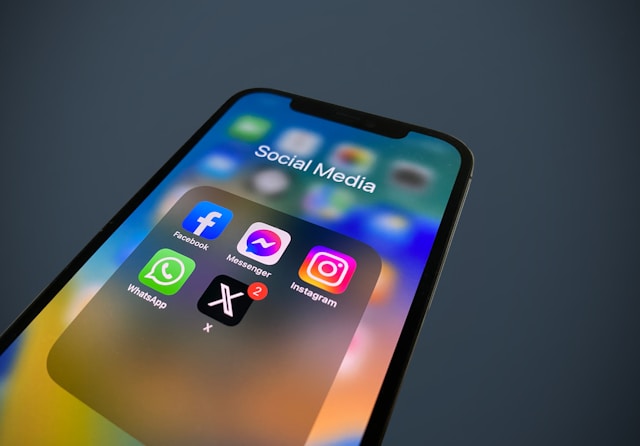
Bir Twitter Bildirimi Gitmediğinde Ne Yapmalı?
Bazı kullanıcılar, tüm bildirimlerini açtıktan sonra bile Twitter bildiriminin gitmediğinden şikayet ediyor. Tüm bildirimlerinizi açtığınızdan eminseniz endişelenmeyin. Bu sorun genellikle çözebileceğiniz küçük bir teknik sorundan kaynaklanır. Bununla birlikte, bildirim rozetini kaldırmak için birçok basit çözüm mevcuttur.
Aşağıda, X bildirim rozetini ortadan kaldırmak için yapabileceğiniz beş şey bulunmaktadır:
- Daha önce platformda depolanan tüm bilgileri kaldırmak için Twitter önbelleğinizi temizleyin.
- Cihazınızda oturumu kapatın ve hesabınıza geri dönün.
- X uygulamanızı güncelleyin.
- Bildirimler zaman akışınızdaki tüm bildirimleri okuduğunuzdan emin olun.
- Hesabınıza başka bir cihazdan giriş yapın.
Bu basit çözümler hesabınızdaki bildirim rozetini temizleyecektir. Bununla birlikte, X hesabınızı gereksiz verilerden arındırarak tekrar oluşmasını önleyebilirsiniz. Bunu Twitter bildirimlerinizi, tweetlerinizi ve Beğenilerinizi temizleyerek başarabilirsiniz.
Gereksiz ve alakasız verileri hesabınızdan toplu olarak silmek ve silmek için TweetEraser'ı kullanın. Bu X yönetim uygulaması, hesap güvenliğinden ödün vermeden hesaplardan toplu verileri etkili bir şekilde kaldırmak için etkili bir algoritma kullanır. Kullanımı kolaydır, ekonomiktir ve reklam içermez. TweetEraser'ı seçin ve Twitter zaman akışınızı bugün filtrelemeye ve temizlemeye başlayın!